制作Win10 u盘启动盘图解
U盘启动盘又称紧急启动盘或安装启动盘,是写入了操作系统镜像文件的具有特殊功能的U盘,主要用来在操作系统崩溃时进行修复或者重装系统。下面为大家介绍如何快速制作win10 u盘启动盘。
前期准备:
1、一台可以正常上网的电脑(关闭电脑杀毒软件,下载安装“极客狗装机大师”)
2、一个大于8GB的空U盘(将u盘插入电脑)
制作Win10 u盘启动盘步骤:
1、打开极客狗,在u盘模式下点击“制作u盘启动盘”。
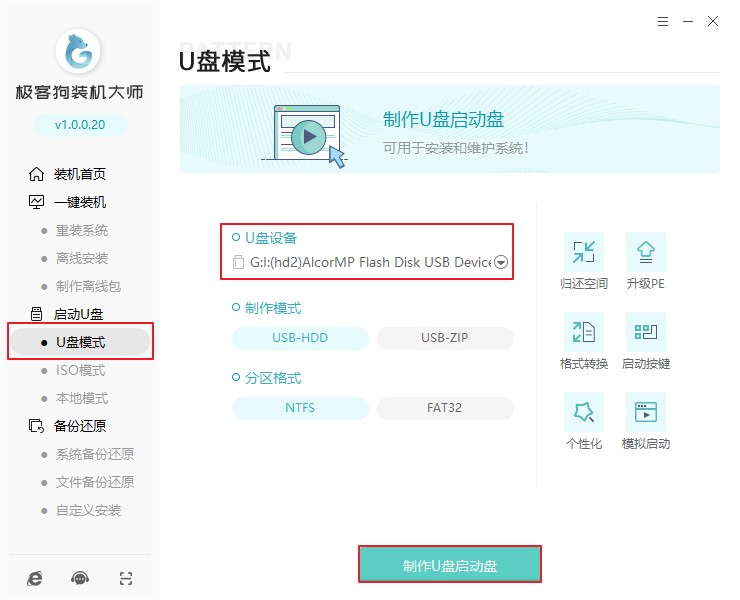
2、选择win10系统进行制作。小编在此选择win10专业版64位操作系统:
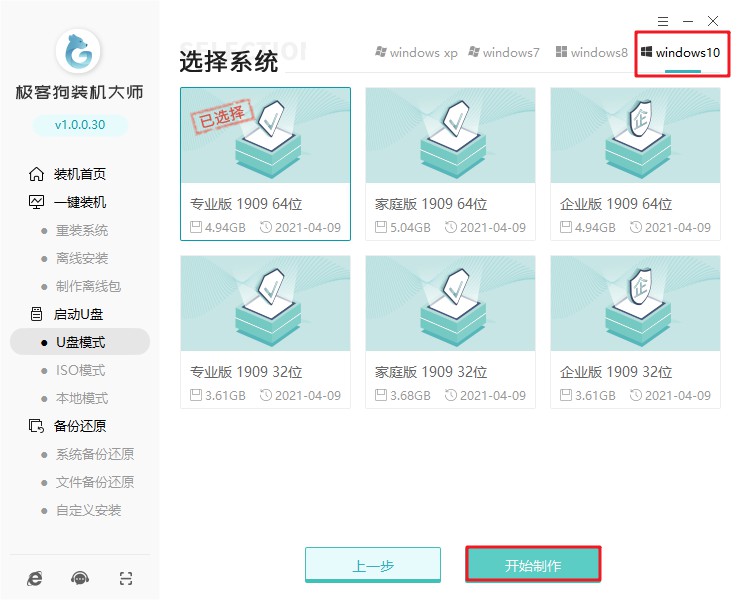
3、此时弹出警告,提示我们需要格式化u盘,确认u盘没有重要数据后点击“确定”即可。
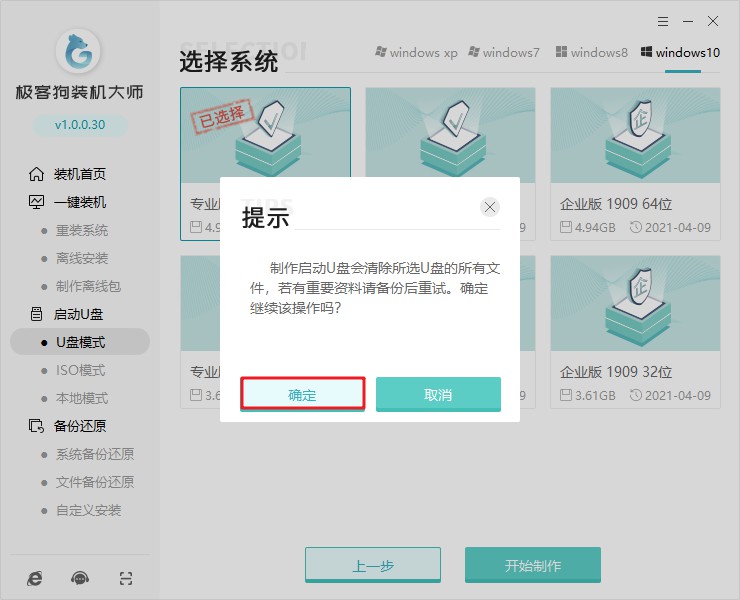
4、等待u盘启动盘制作完成,在此期间请不要进行其他操作,以保证制作过程顺利完成。
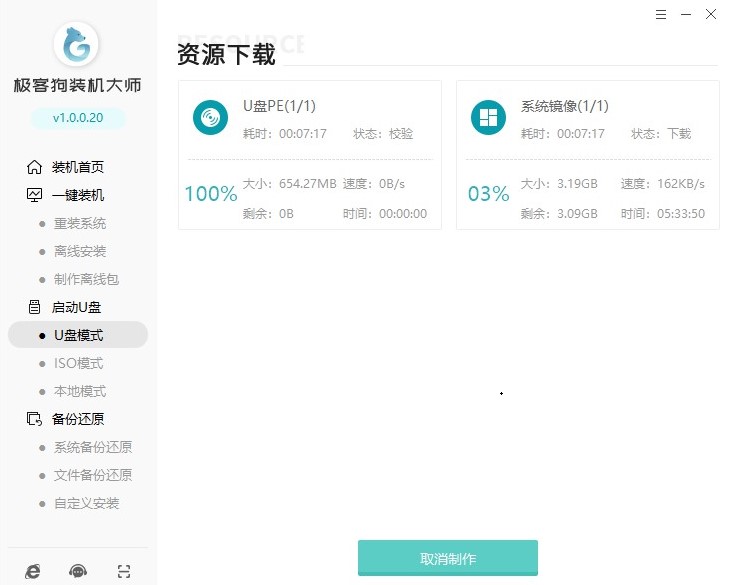
5、u盘启动盘制作完成后,会弹出新的提示窗口,点击“预览”对制作完成的u盘启动盘进行模拟启动测试,测试u盘启动盘是否可用,如图所示: 若在模拟启动中可以看到如下图界面,则说明u盘启动盘制作成功,我们退出该测试窗口即可。
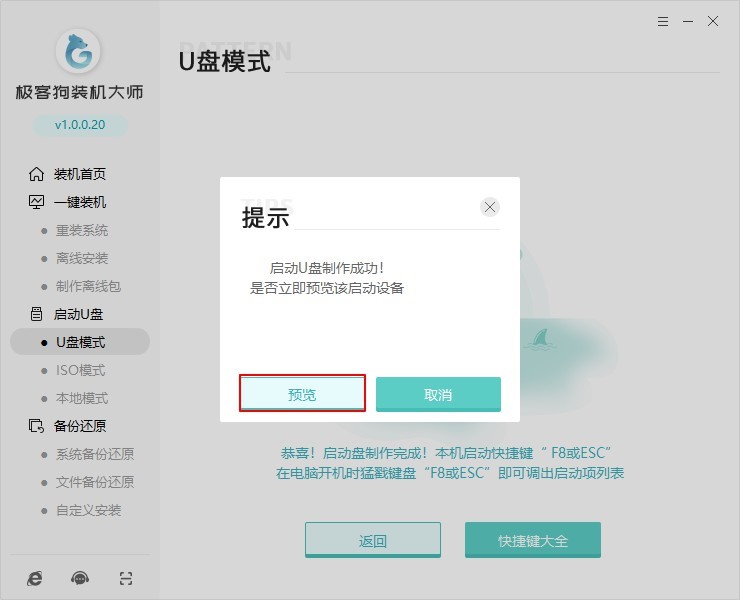

那么Win10 u盘启动盘的制作教程就介绍到这里了,希望可以帮助到各位!
原文链接:https://www.jikegou.net/upjc/135.html 转载请标明
极客狗装机大师,系统重装即刻简单
一键重装,备份还原,安全纯净,兼容所有

